SSH konfigureerimine Git Serveri jaoks:
Giti serveri seadistamiseks SSH-ga töötamiseks peate veenduma, et SSH on installitud ja töötab õigesti.
Kõigepealt värskendage CentOS 8 paketi hoidla vahemälu järgmise käsuga:
$ sudo dnf makecache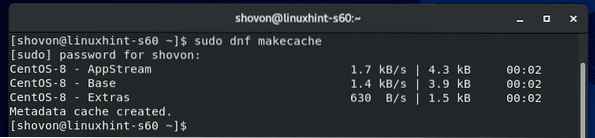
Nüüd installige SSH-server järgmise käsuga:
$ sudo dnf install -y openssh
See peaks olema paigaldatud. Minu puhul oli see juba installitud.
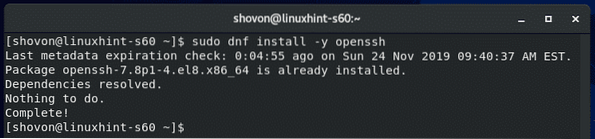
Nüüd kontrollige, kas SSH-teenus töötab, järgmise käsuga:
$ sudo systemctl olek sshd
SSH-teenus peaks töötama, nagu on näidatud alloleval ekraanipildil.
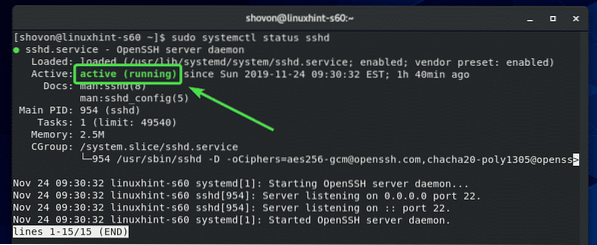
Kui SSH-teenus teie jaoks mingil põhjusel ei tööta, võite seda käivitada järgmise käsuga:
$ sudo systemctl start sshdLubage nüüd tulemüüri kaudu juurdepääs SSH-pordidele järgmise käsuga:
$ sudo tulemüür-cmd --add-service = ssh --püsiv
Lõpuks käivitage tulemüüri konfiguratsiooni muudatuste jõustumiseks järgmine käsk:
$ sudo tulemüür-cmd - uuesti laadida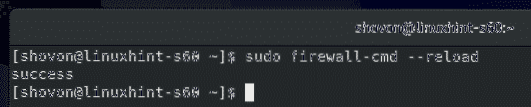
Giti installimine:
Nüüd saate Giti installida järgmise käsuga:
$ sudo dnf installige git
Installimise kinnitamiseks vajutage Y ja seejärel vajutage
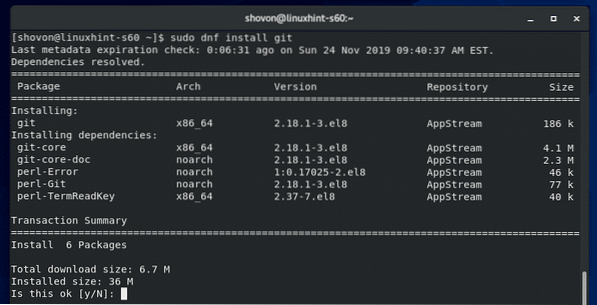
Git peaks olema installitud.
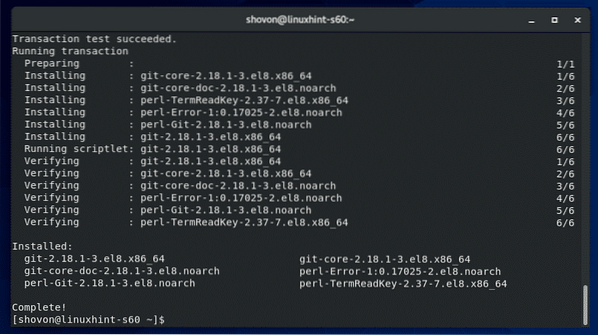
Pühendatud kasutaja loomine Git-hoidlate majutamiseks:
Nüüd looge spetsiaalne kasutaja git järgmise käsuga:
$ sudo useradd --create-home --shell / bin / bash git
Nüüd logige sisse kui git kasutaja järgmise käsuga:
$ sudo su - git
Nüüd looge uus kataloog ~ /.ssh järgnevalt:
$ mkdir ~ /.ssh
Ainult git kasutaja peaks olema lugema, kirjutama ja täitma luba ~ /.ssh kataloogi.
Selleks käivitage järgmine käsk:
$ chmod 700 ~ /.ssh /
Nagu näete, on nüüd ainult kasutaja git on kataloogi lugenud, kirjutanud ja luba täitnud.
$ ls -ld ~ /.ssh /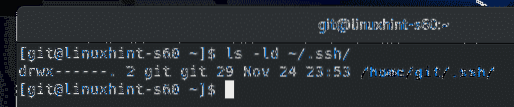
Nüüd looge uus fail ~ /.ssh / volitatud_klahvid järgnevalt:
$ touch ~ /.ssh / volitatud_klahvid
Ainult git kasutajal peaks olema. lugemis - ja kirjutamisluba ~ /.ssh / volitatud_klahvid faili.
Selleks käivitage järgmine käsk:
$ chmod 600 ~ /.ssh / volitatud_klahvid
Nagu näete, on nüüd ainult kasutaja git on lugenud ja kirjutamisõigust ~ /.ssh / volitatud_klahvid faili.
$ ls -lh ~ /.ssh / volitatud_klahvid
Kliendi avaliku võtme lisamine Git-serverisse:
Giti serveris asuvatele git-hoidlatele juurdepääsuks peavad hoidla kasutajad lisama oma avalikud võtmed Giti serverisse.
Kasutajad saavad oma SSH-võtmed genereerida järgmise käsuga:
$ ssh-keygen
Vajutage

Vajutage

Vajutage
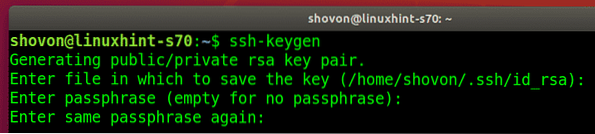
SSH-võti tuleks genereerida.
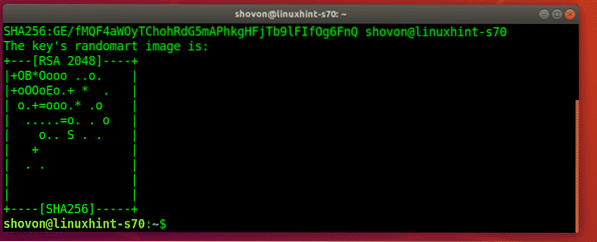
Nüüd saavad kasutajad oma avaliku võtme leida ~ /.ssh / id_rsa.pubi faili.
$ kass ~ /.ssh / id_rsa.pubi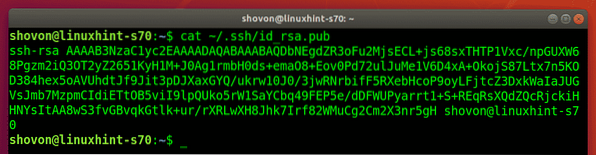
Nüüd peaksid kasutajad saatma oma avalikud võtmed Giti serveri administraatorile ja serveri administraator saab need võtmed Giti serverisse lisada.
Oletame, et serveri administraator on avaliku võtme faili Giti serverisse üles laadinud. Fail on teel / tmp / shovon-key.pubi.
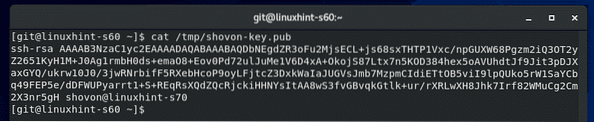
Nüüd saab serveri administraator lisada avaliku võtme sisu ~ /.ssh / volitatud_klahvid faili järgmiselt:
$ cat / tmp / shovon-key.pubi >> ~ /.ssh / volitatud_klahvid
Avalik võti tuleks lisada dokumendi lõppu ~ /.ssh / volitatud_klahvid faili.
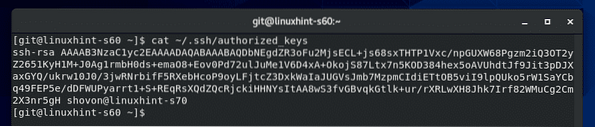
Tühja Git-hoidla loomine Git-serveris:
Kodukataloogis git kasutaja, säilitame kõik oma Giti hoidlad, millele volitatud inimesed pääsevad juurde.
Tühja Giti hoidla loomiseks test käivitage Giti serveris järgmine käsk:
$ git init - paljas test.git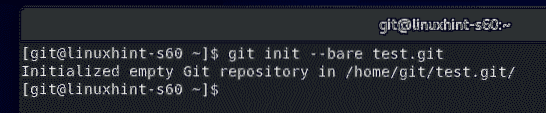
Kui volitatud kasutaja soovib Giti serverile juurde pääseda Giti hoidlale, on tal vaja ainult Giti hoidla nime ja Giti serveri IP-aadressi.
Giti serveri IP-aadressi leidmiseks käivitage järgmine käsk:
$ nmcliIP-aadress minu puhul on 192.168.20.129. Teie jaoks on see erinev. Niisiis, asendage see edaspidi kindlasti.
Uus kataloog test.git tuleks luua Giti serverisse.
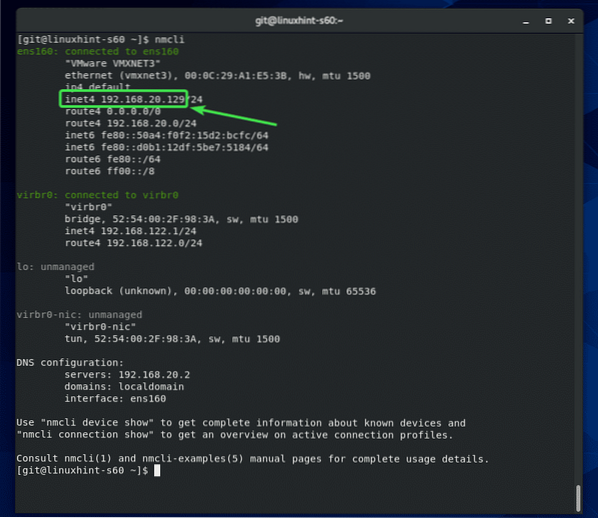
Giti serverite juurde pääsemine Git-hoidlatesse:
Nüüd on volitatud kasutajal juurdepääs test Varem loodud Giti hoidla järgmiselt:
$ git kloon git @ 192.168.20.129: ~ / test.git
Kui kasutaja loob Giti serveriga ühenduse esimest korda, peab ta selle sisestama jah ja vajutage

Giti hoidla test tuleks kloonida.
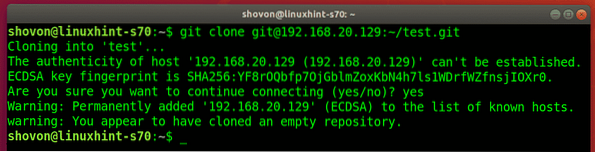
Uus kataloog test / tuleks luua kasutajate praeguses töökataloogis.
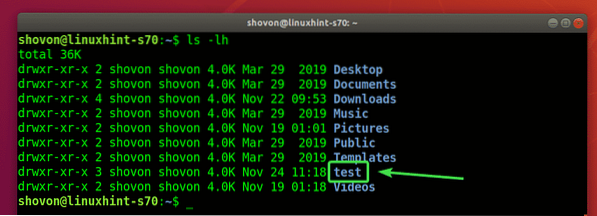
Kasutaja peab navigeerima testi / kataloogi järgmiselt:
$ cd test /
Oletame, et kasutaja lõi uue faili.
$ echo "Hello world"> sõnum.txt
Kohustas muudatusi.
$ git add .
$ git pühendus -m 'esialgne kohustus'
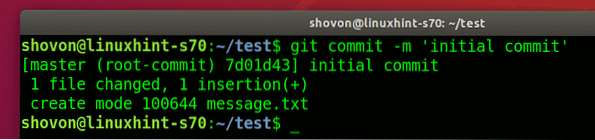

Seejärel lükkas kasutaja muudatused Giti serverisse.
$ git push päritolu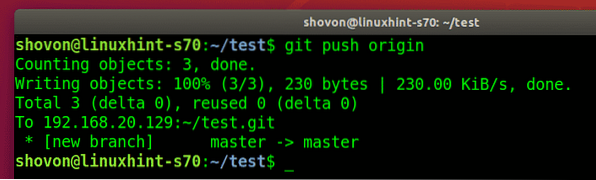
Veel ühe meeskonnaliikme lisamine:
Kui teine kasutaja soovib pääseda juurde Giti hoidla testile, peab ta genereerima SSH-võtme ja saatma avaliku võtme Giti serveri administraatorile. Kui Giti serveri administraator lisab oma avaliku võtme ~ /.ssh / volitatud_klahvid faili, pääseb kasutaja juurde ka Giti hoidlatele serveris.
Ütleme, bob soovib ka töötada test Giti hoidla.
Ta kloonib test Git oma arvutis hoidla.
$ git kloon git @ 192.168.20.129: ~ / test.git
bob tüübid sisse jah ja vajutab
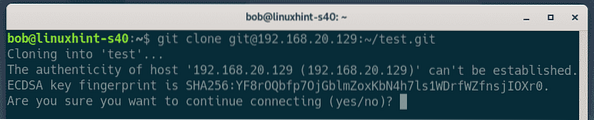
The test Giti hoidla kloonitakse.
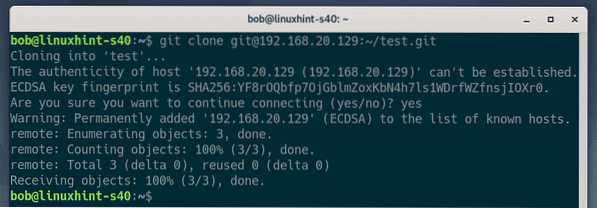
bob navigeerib test / kataloogi.

Leiab kohustuse, mille selle Giti hoidlas töötav isik tegi.
$ git log - oneline
Ta teeb projekti mõned muudatused.
$ echo "see muudatus on pärit bobilt" >> sõnum.txt
Kinnitab muudatused.
$ git add .
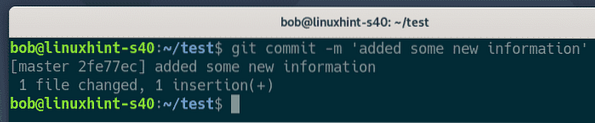

bob lükkab muudatused Giti serverisse.
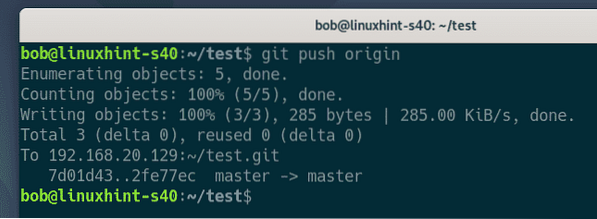
Nüüd teine kasutaja kühvel tõmbab Giti serverist muudatused (kui neid on) Giti hoidlasse.
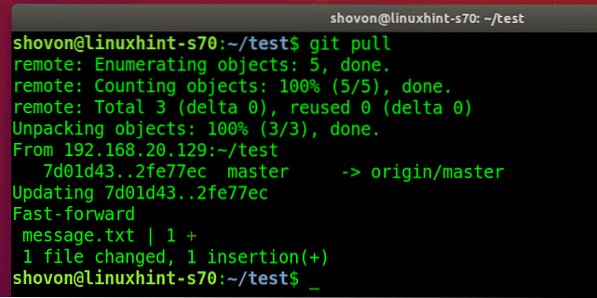
kühvel leiab uue kohustuse bob tehtud.

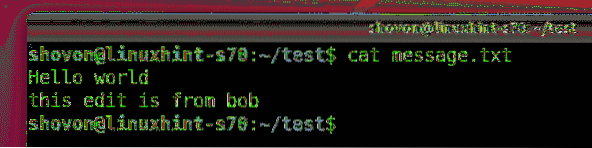
Nii konfigureerite CentOS 8-s GIT-serveri SSH-ga ja kasutate seda. Täname selle artikli lugemise eest.
 Phenquestions
Phenquestions


